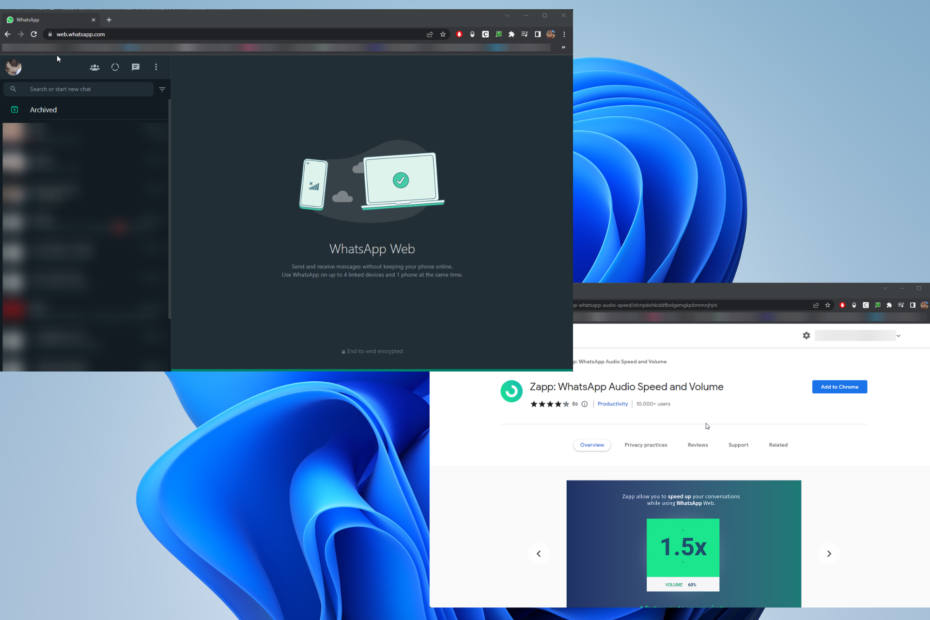Whatsapp Desktop-ის გადატვირთვა დაგეხმარებათ ამ პრობლემის მოგვარებაში
- WhatsApp-ის დესკტოპის არ გახსნა Windows 11-ში შეიძლება გამოწვეული იყოს მრავალი ფაქტორით, მათ შორის ცუდი ქსელის კავშირით და მოძველებული ვერსიის გამოყენებით.
- შეგიძლიათ სცადოთ პრობლემის მოგვარება Wi-Fi კავშირის გადატვირთვის ან Windows-ის პრობლემების აღმოფხვრის გამოყენებით.

- ჩაშენებული VPN, რომელიც დაგეხმარებათ უსაფრთხოდ დაათვალიეროთ
- რეკლამის ბლოკერის რეჟიმი ინტეგრირებულია გვერდების უფრო სწრაფად ჩატვირთვისთვის
- შედის WhatsApp, Facebook Messenger და Telegram
- დააკონფიგურიროთ UI მუქი რეჟიმით
- ბატარეის დაზოგვის რეჟიმი, ერთეულის გადამყვანი, სნეპშოტის ხელსაწყო, ახალი ამბების გამოშვება, მოწყობილობებს შორის სინქრონიზაცია და სხვა
- ჩამოტვირთეთ Opera
WhatsApp Desktop არის უფასო აპლიკაცია, რომელიც საშუალებას გაძლევთ გამოიყენოთ იგი თქვენს Windows კომპიუტერზე ან Mac-ზე. სამწუხაროდ, არის შემთხვევები, როდესაც ეს შეიძლება შეუძლებელი იყოს, რადგან ის არ იხსნება Windows 11-ში.
პროგრამა Windows 11-ის მომხმარებლებს მეგობრებთან და ოჯახის წევრებთან კომუნიკაციის მოსახერხებელ და თანამედროვე საშუალებას აძლევს. საბედნიეროდ, თქვენ სწორ ადგილას მოხვედით, რადგან ჩვენ დაგეხმარებით ამ საკითხის გვერდის ავლით ჩვენი მარტივი და ადვილად შესასრულებელი გადაწყვეტილებების საშუალებით.
რატომ არ იხსნება ჩემი WhatsApp Desktop?
თუ თქვენ ცდილობთ გახსნათ WhatsApp Desktop თქვენს Windows 11 მოწყობილობაზე, მაგრამ ის არ იხსნება, ამის მიზეზი შეიძლება იყოს რამდენიმე. აქ არის ყველაზე გავრცელებული მიზეზები:
- მოძველებული აპლიკაცია – თუ თქვენი WhatsApp დესკტოპის აპლიკაცია არ არის განახლებული, ეს შეიძლება იყოს მიზეზი იმისა, რომ ის არ ამოქმედდეს.
- მესამე მხარის აპლიკაციები – თუ თქვენს მოწყობილობას აქვს მესამე მხარის ანტივირუსული პროგრამა, მაშინ ეს შეიძლება იყოს მიზეზი იმისა, რის გამოც ამ პრობლემის წინაშე დგახართ.
- ცუდი ინტერნეტ კავშირი – არასტაბილური ან ცუდი Wi-Fi კავშირი შესაძლოა ხელი შეუშალოს აპლიკაციის გაშვებას Windows 11-ში.
როგორ გავასწორო WhatsApp Desktop არ იხსნება Windows 11-ზე?
მიუხედავად იმისა, რომ არსებობს რამდენიმე გამოსავალი, რომელთა გამოყენებაც შეგიძლიათ სცადოთ, რათა გამოასწოროთ WhatsApp Desktop არ იხსნება Windows 11-ის საკითხზე, შეგიძლიათ დაიწყოთ შემდეგი სწრაფი შემოწმებით:
- შეამოწმეთ და დახურეთ ნებისმიერი არასაჭირო აპლიკაცია, რომელიც მუშაობს ფონზე.
- შეამოწმეთ თქვენი ინტერნეტის სიჩქარე და დარწმუნდით, რომ თქვენი სიჩქარე ოპტიმალურ დონეზეა.
- დაადასტურეთ, გათიშულია თუ არა WhatsApp.
- გამოდით აპლიკაციიდან, შემდეგ ისევ შედით სისტემაში.
- სცადეთ თქვენი მოწყობილობის გადატვირთვა.
სწრაფი რჩევა:
რატომ არ ცდილობთ წვდომას პირდაპირ ბრაუზერის საშუალებით? Opera არის ერთ-ერთი ყველაზე სწრაფი და სანდო ბრაუზერი, მას გააჩნია უკვე ინტეგრირებული მრავალი დამატება და შემსუბუქება.
მას აქვს WhatsApp აპლიკაცია ზუსტად გვერდითა ზოლში და შეგიძლიათ დადუმდეთ ან გამოხვიდეთ როცა გინდათ. ის ასევე საშუალებას გაძლევთ დაათვალიეროთ ინტერნეტი და ისაუბროთ ერთდროულად თქვენი საუბრის ჩამაგრებით.

ოპერა
დარჩით დაკავშირებული და დაათვალიერეთ და ესაუბრეთ ამავე დროს ბრაუზერის ამ შესანიშნავი ვარიანტით.1. WhatsApp-ის გადატვირთვა
- დააჭირეთ ფანჯრები გასაღები + მე გასახსნელად პარამეტრები.

- აირჩიეთ აპები ვარიანტი, შემდეგ აირჩიეთ აპები და ფუნქციები.

- აირჩიეთ WhatsApp, შემდეგ შეეხეთ ელიფსებს მარჯვენა მხარეს და აირჩიეთ Დამატებითი პარამეტრები.

- დააჭირეთ გადატვირთვა ღილაკი.

2. ხელახლა დააინსტალირეთ WhatsApp Desktop
- შეეხეთ ძიება ხატულა თქვენს სამუშაო პანელზე.

- Ძებნა WhatsApp თქვენს მოწყობილობაზე, შემდეგ დააწკაპუნეთ დეინსტალაცია ვარიანტი, როდესაც ძიების შედეგები გამოჩნდება.
- მოძებნეთ აპლიკაცია Microsoft Store-ში და ჩამოტვირთეთ იგი.

3. განაახლეთ WhatsApp Desktop
- გაუშვით Microsoft Store აპი.

- დააწკაპუნეთ ბიბლიოთეკა ხატი.

- Დააკლიკეთ მიიღეთ განახლებები თქვენს სისტემაში დაინსტალირებული ყველა აპის განახლებების ჩამოსატვირთად.

ექსპერტის რჩევა:
სპონსორირებული
კომპიუტერის ზოგიერთი პრობლემის მოგვარება რთულია, განსაკუთრებით მაშინ, როდესაც საქმე ეხება დაზიანებულ საცავებს ან Windows-ის ფაილების გამოტოვებას. თუ შეცდომის გამოსწორების პრობლემა გაქვთ, თქვენი სისტემა შეიძლება ნაწილობრივ დაზიანდეს.
ჩვენ გირჩევთ დააინსტალიროთ Restoro, ხელსაწყო, რომელიც დაასკანირებს თქვენს აპარატს და დაადგენს რა არის ბრალია.
Დააკლიკე აქ გადმოწეროთ და დაიწყოთ შეკეთება.
ამას რამდენიმე წუთი დასჭირდება, რაც დამოკიდებულია თქვენს მოწყობილობაზე დაინსტალირებული აპლიკაციების რაოდენობაზე. ასევე განახლდება WhatsApp Desktop.
- როგორ გამოვასწოროთ დისკის ხელმოწერის შეჯახების შეცდომა Windows 11-ში
- Windows 11-ზე გაშვების აპების ჩართვის ან გამორთვის 7 გზა
4. იძულებით დახურეთ WhatsApp
- დააწკაპუნეთ ფანჯრები ხატულა დავალების პანელში, შემდეგ აირჩიეთ Პროცესების ადმინისტრატორი.

- გაემართეთ პროცესები ჩანართი, შემდეგ დააწკაპუნეთ მარჯვენა ღილაკით WhatsApp და აირჩიეთ დავასრულეთ დავალება.

WhatsApp Desktop-ის არ გახსნის Windows 11-ის პრობლემა შეიძლება იყოს აპლიკაციის პროცესების შედეგი, რომელიც მუშაობს ფონზე და აწყდება გარკვეულ პრობლემებს. ეს თავის მხრივ ხელს უშლის აპლიკაციის სწორად გაშვებას.
როგორ მივიღო WhatsApp-ის გახსნა Windows 11-ში გაშვებისას?
WhatsApp-ს შეუძლია ავტომატური გაშვება ყოველ ჯერზე, როდესაც შეხვალთ თქვენს Windows 11 მოწყობილობაში, საშუალებას მოგცემთ შეინახოთ თქვენი საუბრები. აი, როგორ შეგიძლიათ დააყენოთ ეს მოთხოვნა:
- გახსენით WhatsApp აპლიკაცია თქვენს კომპიუტერში.
- დააწკაპუნეთ ელიფსის ხატულაზე ეკრანის ზედა მარჯვენა კუთხეში და აირჩიეთ პარამეტრები ჩამოსაშლელი მენიუდან.

- გადაახვიეთ ქვემოთ და შეეხეთ დესკტოპის პარამეტრები ვარიანტი.

- დააწკაპუნეთ მოსანიშნი ველის გვერდით დაიწყეთ WhatsApp შესვლისას ვარიანტი.

ამის თქმით, თუ თქვენ სცადეთ გამოიყენოთ ზემოთ ჩამოთვლილი შესწორებები და ჯერ კიდევ არ გადაჭრით პრობლემა, მაშინ პრობლემა შეიძლება უფრო რთული იყოს. შეგიძლიათ ალტერნატიულად სცადოთ თქვენი მოწყობილობის გადატვირთვა უსაფრთხო რეჟიმში.
თქვენი Windows 11 მოწყობილობის უსაფრთხო რეჟიმში გადატვირთვით, ყველა მესამე მხარის აპლიკაცია გამორთულია ნაგულისხმევად. ამის შემდეგ შეგიძლიათ სცადოთ აპლიკაციის გაშვება, რათა შეამოწმოთ პრობლემა მოგვარებულია თუ არა.
თქვენ ასევე შეიძლება განიცადოთ მსგავსი შეცდომა, მაგრამ WhatsApp ვებ არ მუშაობს ასე რომ, დარწმუნდით, რომ შეამოწმეთ ჩვენი სტატია იმავეზე
და ბოლოს, ჩვენ ასევე გვსურს გირჩიოთ, რომ გაეცნოთ ჩვენს ექსპერტულ სახელმძღვანელოს მარტივი გამოსწორების შესახებ, თუ WhatsApp აჩვენებს, რომ ბრაუზერი არ არის მხარდაჭერილი იმ შემთხვევაში, თუ თქვენ შეეჯახებით ამ საკითხს.
შეგვატყობინეთ, შეძელით თუ არა ამ პრობლემის მოგვარება ქვემოთ მოცემული კომენტარების განყოფილებაში.
ჯერ კიდევ გაქვთ პრობლემები? გაასწორეთ ისინი ამ ხელსაწყოთი:
სპონსორირებული
თუ ზემოხსენებულმა რჩევებმა არ გადაჭრა თქვენი პრობლემა, თქვენს კომპიუტერს შეიძლება ჰქონდეს უფრო ღრმა Windows პრობლემები. Ჩვენ გირჩევთ ამ კომპიუტერის სარემონტო ხელსაწყოს ჩამოტვირთვა (შეფასებულია მშვენივრად TrustPilot.com-ზე), რათა მათ მარტივად მივმართოთ. ინსტალაციის შემდეგ უბრალოდ დააწკაპუნეთ სკანირების დაწყება ღილაკს და შემდეგ დააჭირე შეკეთება ყველა.
![როგორ გამოვიყენოთ ChatGPT WhatsApp-ში [ნაბიჯ-ნაბიჯ ინტეგრაცია]](/f/8d222d7a8f8a8045ab880447af38ceb9.png?width=300&height=460)